Het raster kan erg handig zijn bij het maken en bewerken van objecten. Als de afmetingen van toekomstige objecten bijvoorbeeld veelvouden van 5 pixels zijn, kunt u een rastercelgrootte van 5 pixels opgeven en snappen naar het raster inschakelen.
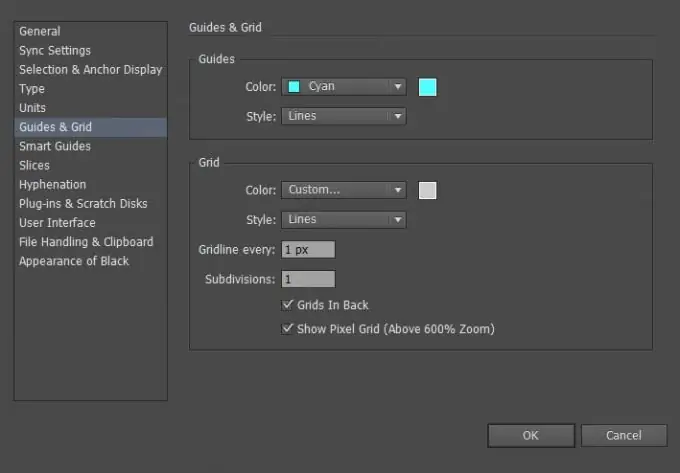
Het raster wordt alleen weergegeven wanneer u in Adobe Illustrator werkt en wordt niet weergegeven wanneer het op papier wordt afgedrukt.
Om het raster weer te geven of te verbergen, selecteert u Beeld > Raster tonen of Beeld > Raster verbergen (of gebruikt u de toetscombinatie [Ctrl + "].
Om het uitlijnen van objecten aan het raster mogelijk te maken, selecteert u Beeld> Uitlijnen op raster in het menu (sneltoets [Shift + Ctrl +”]). In dit geval worden objecten die al op het tekengebied zijn geplaatst, niet automatisch naar het raster gesnapt; hiervoor moet u het object selecteren en verplaatsen. Alle nieuwe objecten worden automatisch naar het raster uitgelijnd.
Als u de Pixel Preview-modus (Beeld> Pixel Preview) hebt geselecteerd, verandert het uitlijnen op raster in uitlijnen op pixels.
Om de rasterinstellingen aan te passen, gaat u naar Bewerken> Voorkeuren> Hulplijnen en raster (onder Windows-besturingssysteem) of Illustrator> Voorkeuren> Hulplijnen en raster (onder Mac OS-besturingssysteem).
Laten we eens kijken naar de mogelijke instellingen voor het raster:
- Kleur - is verantwoordelijk voor de kleur van de rasterlijnen;
- Stijl - de stijl van de rasterlijnen (ononderbroken of onderbroken);
- Rasterlijn elke - de afstand tussen de lijnen;
- Onderverdelingen - een rastercel in verschillende delen verdelen;
- Rasters in zwart - verberg of toon het raster over zwarte objecten;
- Pixelraster weergeven - toon of verberg het pixelraster wanneer het tekengebied groot is ingezoomd (meer dan 600%).






